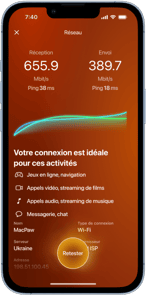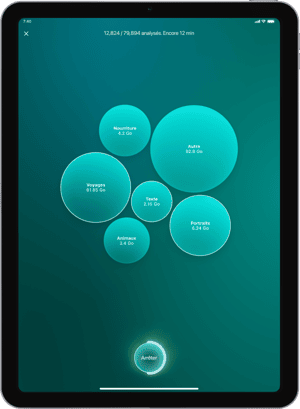Réussir une photo du premier coup, c'est presque impossible. Nous sommes donc nombreux à prendre une bonne dizaine de photos pour obtenir le cliché idéal. Mais qui pense à supprimer toutes ces photos dupliquées ? Cette tâche est généralement remise à plus tard. Résultat, on ne s'en occupe que quand nos iPhone commencent à manquer de place.
Si vous envisagez de vous atteler manuellement à cette tâche fastidieuse, nous avons quelques conseils pour vous aider. Dans cet article, nous partageons nos astuces pour faire rapidement le ménage dans votre photothèque, en utilisant aussi bien les outils intégrés à iOS que des applications tierces.
Comment trouver des photos dupliquées sur votre iPhone
Supprimer une à une les photos dupliquées qui se trouvent sur votre iPhone nécessite beaucoup de patience et de bonne volonté. Heureusement, vous pouvez faire appel à CleanMy®Phone : l'application de nettoyage minutieuse pour iPhone. Cet outil analyse rapidement la photothèque de votre iPhone, et regroupe ensuite les images dupliquées ou similaires.
Comment supprimer des photos dupliquées sur iPhone avec CleanMy®Phone
- Téléchargez CleanMy®Phone sur l'App Store.
- Ouvrez l'appli et appuyez sur Nettoyer.
- Touchez le bouton Analyser.
- Une fois l'analyse effectuée, appuyez sur Dupliquées.
- Sélectionnez les photos à supprimer.
- Appuyez sur Nettoyer > Supprimer.
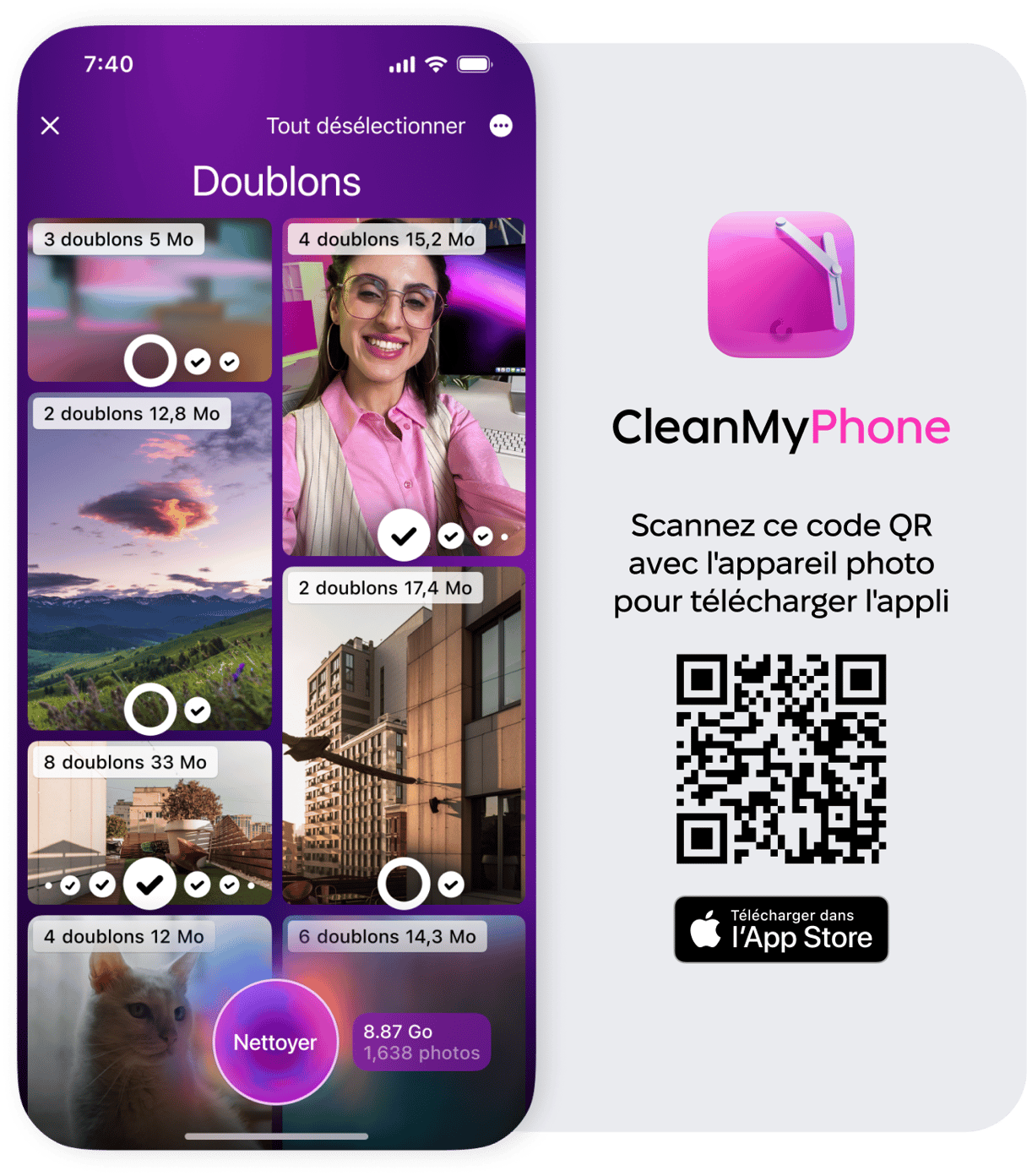
Comment supprimer manuellement des photos en double sur iPhone
Si vous avez besoin de supprimer manuellement les doublons de votre iPhone, il y a deux façons de le faire depuis l'appli Photos.
Supprimez des photos avec la fonction Doublons
Photos identifie d'abord les photos et vidéos dupliquées de votre photothèque, et les place dans l'album Doublons. Vous pouvez ensuite les fusionner et conserver la meilleure version. Voici comment procéder :
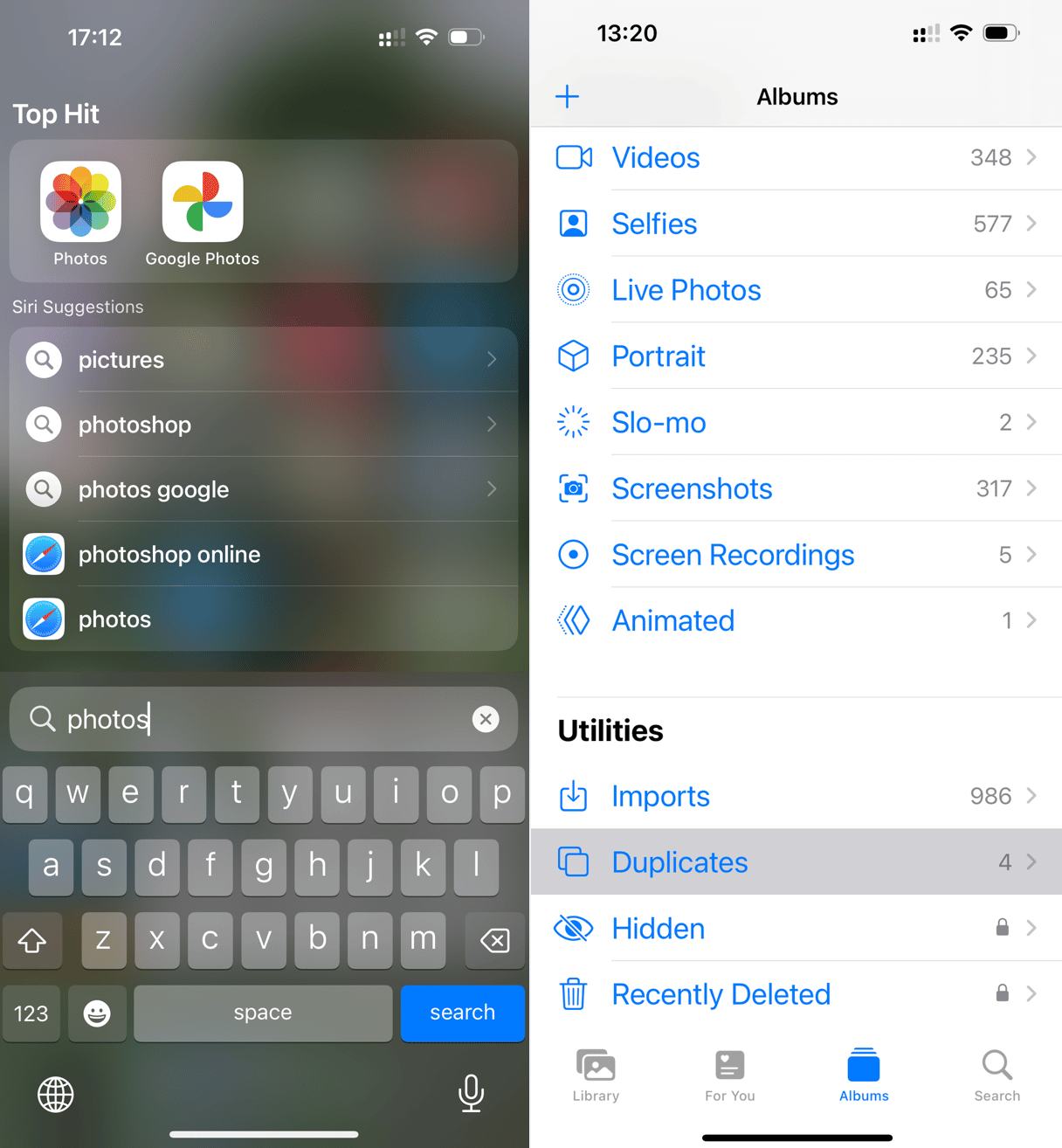
- Sur votre iPhone, ouvrez Photos.
- Appuyez sur Albums, puis faites défiler l'écran jusqu'à trouver la catégorie Doublons dans la section Autres.
- Appuyez sur Fusionner pour combiner les photos dupliquées identifiées par votre iPhone.
Les photos supprimées seront alors placées dans l'album Supprimées récemment. Vous pourrez donc les récupérer si vous changez d'avis.
Apple fait preuve de beaucoup de prudence avec cet outil. Vous ne trouverez donc probablement pas de photos similaires dans cette catégorie, mais uniquement des copies conformes. C'est là que la deuxième méthode intervient.
Supprimez des photos en utilisant l'outil Rechercher
Vous pouvez aussi supprimer manuellement des photos en utilisant l'outil Rechercher de l'appli Photos. Il vous permet de trouver facilement des photos de personnes ou de lieux, ou encore même vos clichés pris en mode Portrait. Et si vous avez des photos dupliquées ou similaires, vous devriez pouvoir les identifier facilement lorsque vous parcourez les résultats de recherche.
Pour chercher manuellement des doublons dans l'appli Photos :
- Dans Photos, appuyez sur l'outil Rechercher, en bas à droite de l'écran.
- Saisissez un nom ou un lieu dans la barre de recherche.
- Vous pouvez appuyer sur Tout afficher pour voir tous les résultats, ou voir les catégories proposées.
- Dans le coin supérieur droit, touchez l'option Sélectionner.
- Sélectionnez toutes les photos que vous souhaitez supprimer, puis touchez la corbeille en bas à droite.
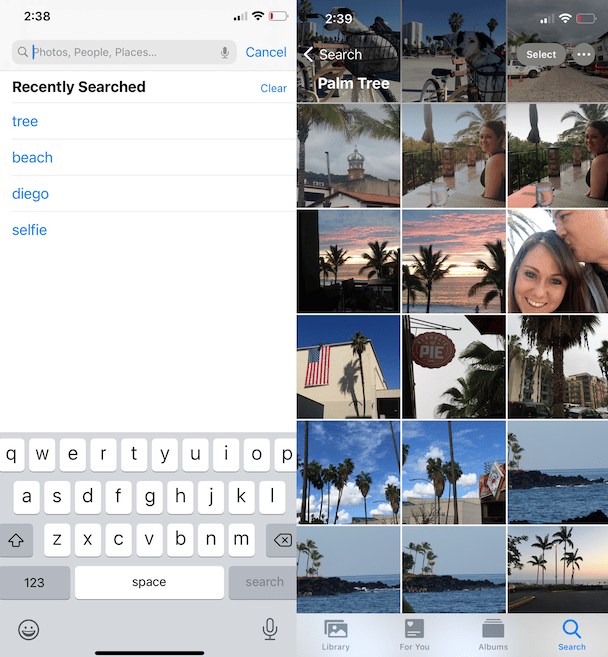
Comment supprimer les photos prises en rafale sur iPhone
Le mode rafale est très pratique quand vous voulez capturer des sujets en pleine action. Mais vous pourriez, sans le faire exprès, prendre beaucoup plus de photos que prévu. Apple ne les considèrere pas comme des doublons, mais elles seront néanmoins placées dans un autre dossier appelé Rafales.
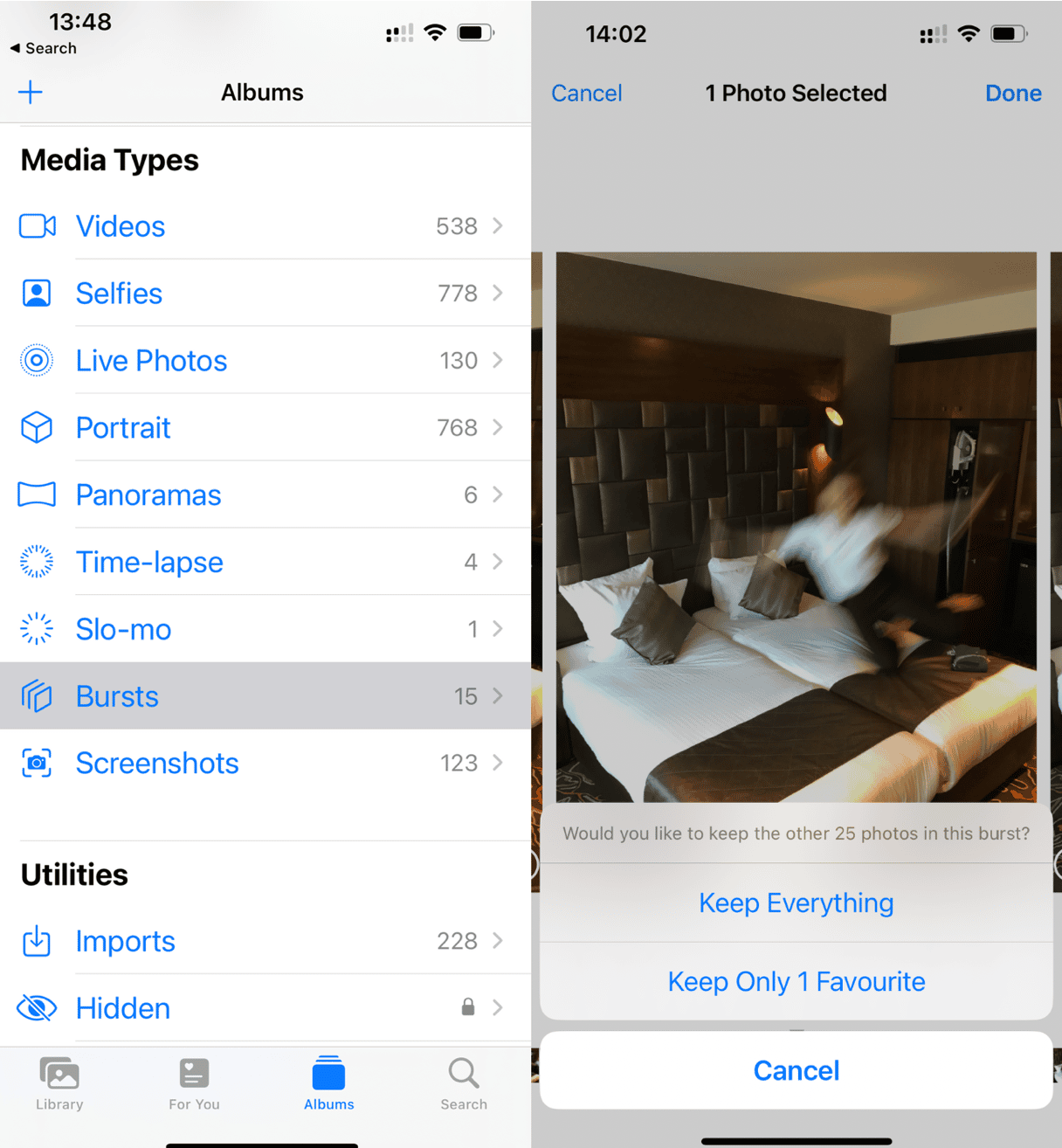
- Dans l'appli Photos de votre iPhone, appuyez sur Albums, puis sur Rafales, dans la section Types de média.
- Touchez les rafales que vous souhaitez voir.
- Pour sélectionner des photos à partir de cette catégorie, touchez l'option Sélectionner...
- Choisissez vos préférées en les touchant.
- Une fois que vous avez sélectionné vos photos préférées, appuyez sur Terminé.
- Pour ne garder que les photos sélectionnées, choisissez l'option Conserver uniquement les favoris.
Comment supprimer des photos en double depuis iCloud
Si vous avez synchronisé vos photos avec iCloud, CleanMy®Phone vous permet de supprimer facilement vos doublons sur la plateforme. Mais avant de vous lancer dans le nettoyage de vos images, vérifiez que la fonctionnalité Photos iCloud est bien activée :
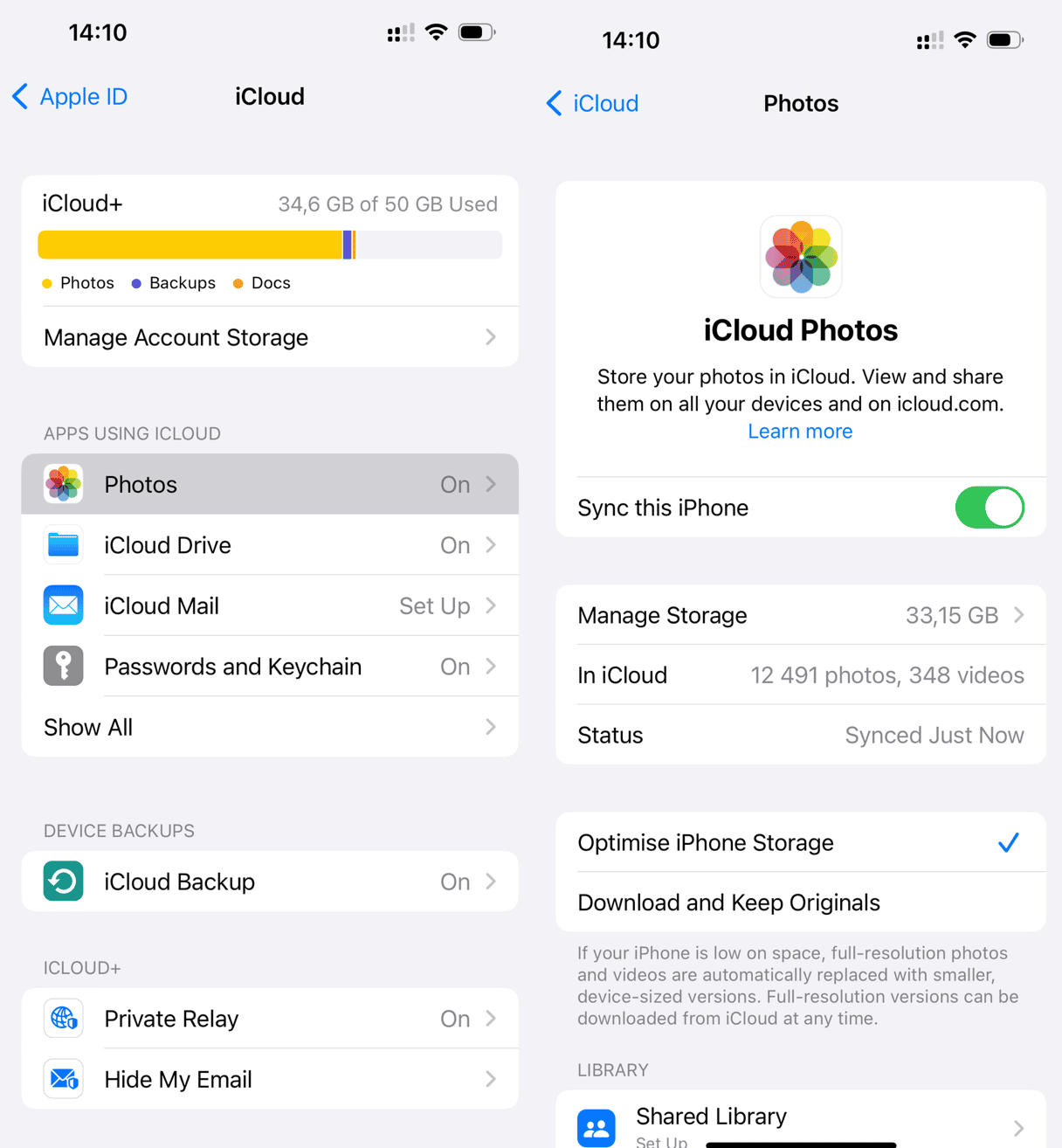
- Ouvrez les Réglages de votre iPhone.
- Touchez votre nom > iCloud > Photos.
- Activez l'option Synchroniser cet iPhone (si elle ne l'est pas déjà).
Si la synchronisation n'était pas encore activée, vous devrez laisser à votre iPhone le temps de télécharger toutes vos photos avant d'ouvrir CleanMy®Phone et de commencer à supprimer vos doublons et photos inutiles.
Comment supprimer des photos dupliquées dans Google Photos
Malheureusement, Google Photos ne propose pas d'outils de détection automatique des doublons, mais sa fonction de recherche permet néanmoins de les trouver un peu plus facilement. L'application analyse en effet toutes vos photos, et y ajoute des mots clés en fonction de ce qu'elles contiennent.
Vous pouvez donc effectuer une recherche à partir d'un mot clé comme « coucher de soleil » ou « Normandie » même si vous ne l'avez pas vous-même attribué à vos images. En théorie, vous devriez donc pouvoir dénicher vos doublons rien qu'en parcourant vos résultats de recherche.
Suivez les étapes ci-dessous pour trouver des doublons dans Google Photos :
- Ouvrez l'appli Google Photos sur votre iPhone.
- Appuyez sur Rechercher en bas de la fenêtre.
- Dans la barre de recherche, saisissez un terme comme « plage ».
- Appuyez de manière prolongée sur les images à supprimer.
- Appuyez sur l'icône de la corbeille, puis confirmez la suppression.
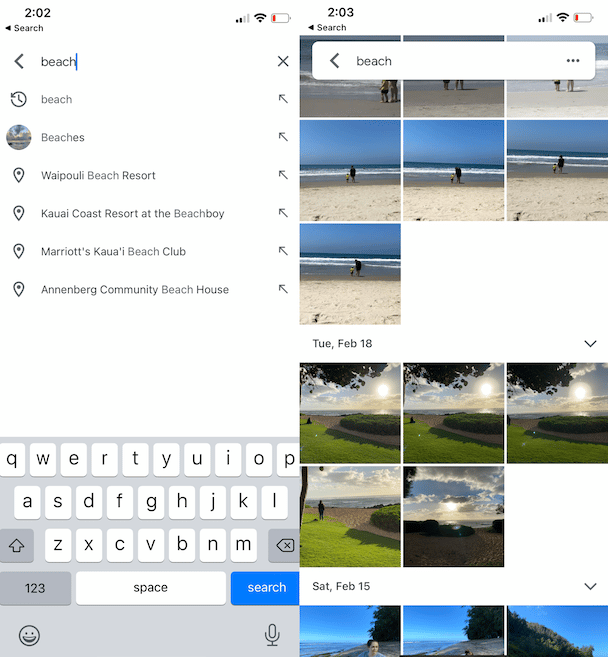
Pourquoi y a-t-il des photos en double sur votre iPhone ?
Trouver des photos en double sur votre iPhone peut être frustrant, mais ne pas savoir d'où elles viennent, ni ce que vous pouvez faire pour les éviter, est encore plus embêtant. Voici quelques-unes des raisons qui expliquent la présence d'images dupliquées sur iPhone.
Raison n°1 : Vous utilisez plusieurs services de stockage dans le cloud
Si vous utilisez plusieurs services de stockage dans le cloud, comme iCloud et Google Photos, vous avez plus de chances de trouver des photos en double sur votre smartphone. Votre iPhone charge vos photos à différents emplacements, et peut donc parfois percevoir une même photo comme étant deux images distinctes, tout simplement parce qu'elles proviennent de sources différentes.
N'utilisez qu'un seul service de stockage dans le cloud sur votre smartphone
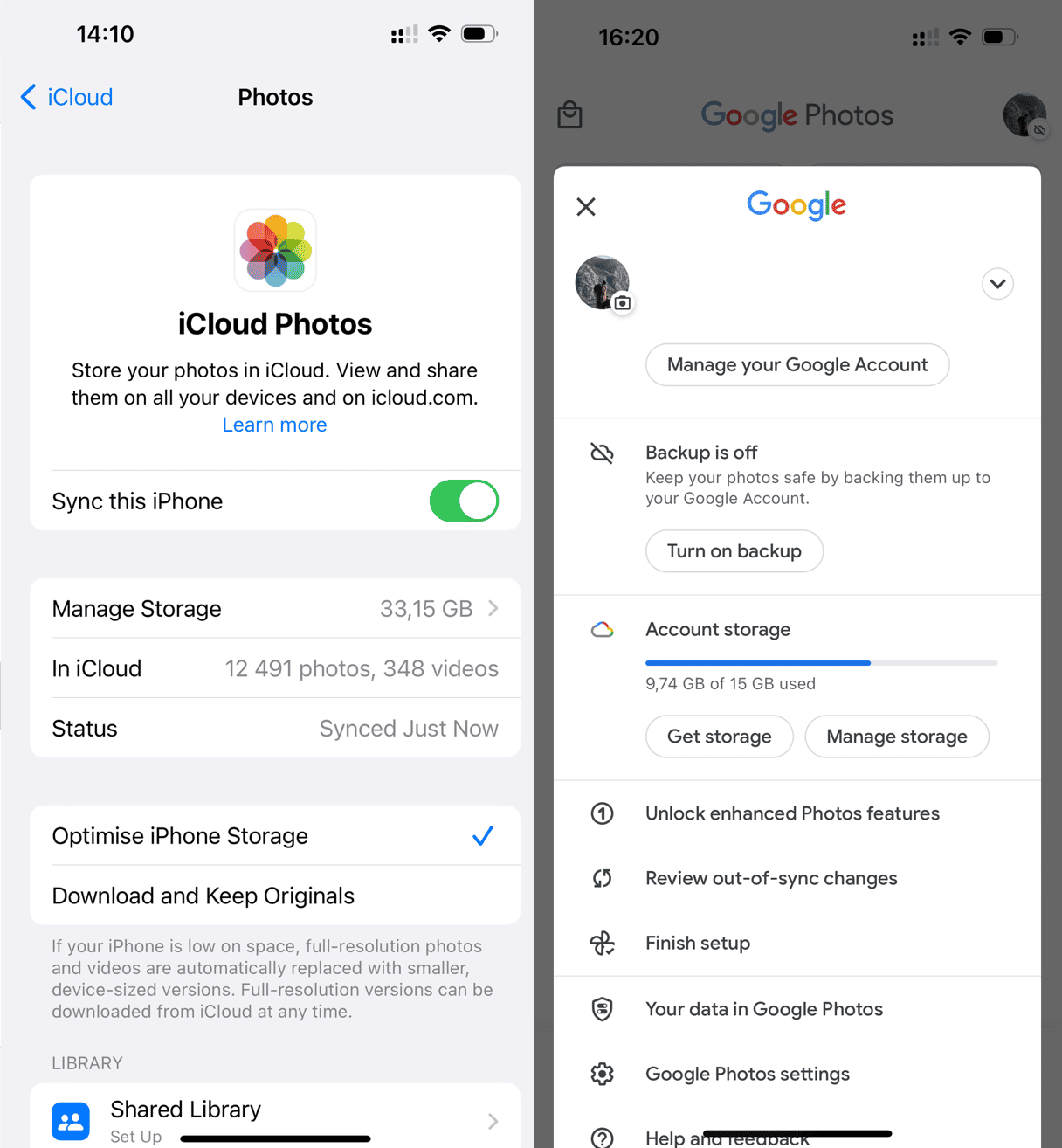
La meilleure façon d'éviter l'apparition de doublons due à l'utilisation de plusieurs services de stockage dans le cloud est de n'en utiliser qu'un seul qui fonctionne automatiquement sur votre iPhone. Si vous voulez utiliser une autre formule de stockage pour être tranquille, il vaut mieux synchroniser vos données manuellement, ou utiliser votre ordinateur, et non pas votre iPhone, pour vous connecter à vos deux comptes.
Raison n°2 : L'option HDR est activée
L'option HDR est un effet de l'appareil photo. HDR signifie High Dynamic Range (grande gamme dynamique). Pour faire simple, cela veut dire que quand vous prenez une photo, la caméra prend plusieurs clichés qu'elle combine en une seule image. Résultat, vos photos sont plus contrastées.
Sur les anciens iPhone, l'option HDR peut être activée ou désactivée. Quand elle est activée, votre appareil prend des photos HDR, tout en conservant la photo d'origine. Votre smartphone enregistre donc deux versions similaires de la même photo. Et même si ce ne sont pas des doublons exacts, vous n'avez peut-être pas envie de garder la photo HDR et l'originale.
Désactivez l'option Smart HDR
Heureusement, vous pouvez facilement désactiver l'option Smart HDR, ce qui vous permet de choisir les moments où vous voulez utiliser cette fonctionnalité, réduisant ainsi le nombre de photos similaires sur votre iPhone :
- Sur iPhone XS, iPhone XR, iPhone 11, iPhone SE (2e génération) et iPhone 12 : rendez-vous dans Réglages > Appareil photo et désactivez la fonction Smart HDR. Revenez ensuite en arrière pour désactiver l'option HDR.
- Sur iPhone 8, iPhone 8 Plus et iPhone X : rendez-vous dans les Réglages de votre iPhone > Appareil photo, et désactivez l'option HDR automatique.
Vous avez également la possibilité de désactiver le paramétrage qui consiste à Garder la photo normale. Résultat, quand vous prenez une photo HDR, votre iPhone n'en conserve qu'un seul exemplaire. Mais cette option n'est disponible que depuis l'iPhone X :
- Ouvrez Réglages.
- Appuyez sur Appareil photo.
- Activez l'option Garder la photo normale.
Raison n°3 : Vous retouchez vos photos avec une application tierce
Si vous utilisez une application tierce comme VSCO pour retoucher vos photos, il y a des chances pour que cela crée des doublons sur votre iPhone. Les photos éditées par une application tierces sont sauvegardées dans votre photothèque sans remplacer la photo d'origine, générant ainsi une image similaire. Ce n'est donc pas un doublon exact, mais votre photo finit par prendre deux fois plus de place dans votre espace de stockage.
Retouchez vos images dans l'appli Photos
C'est vrai que l'appli Photos ne propose pas un maximum d'options pour retoucher vos images, mais cela reste un bon outil. Sans compter que quand vous éditez vos clichés dans l'appli Photos, l'image retouchée remplace la photo d'origine, ce qui évite l'apparition de doublons.
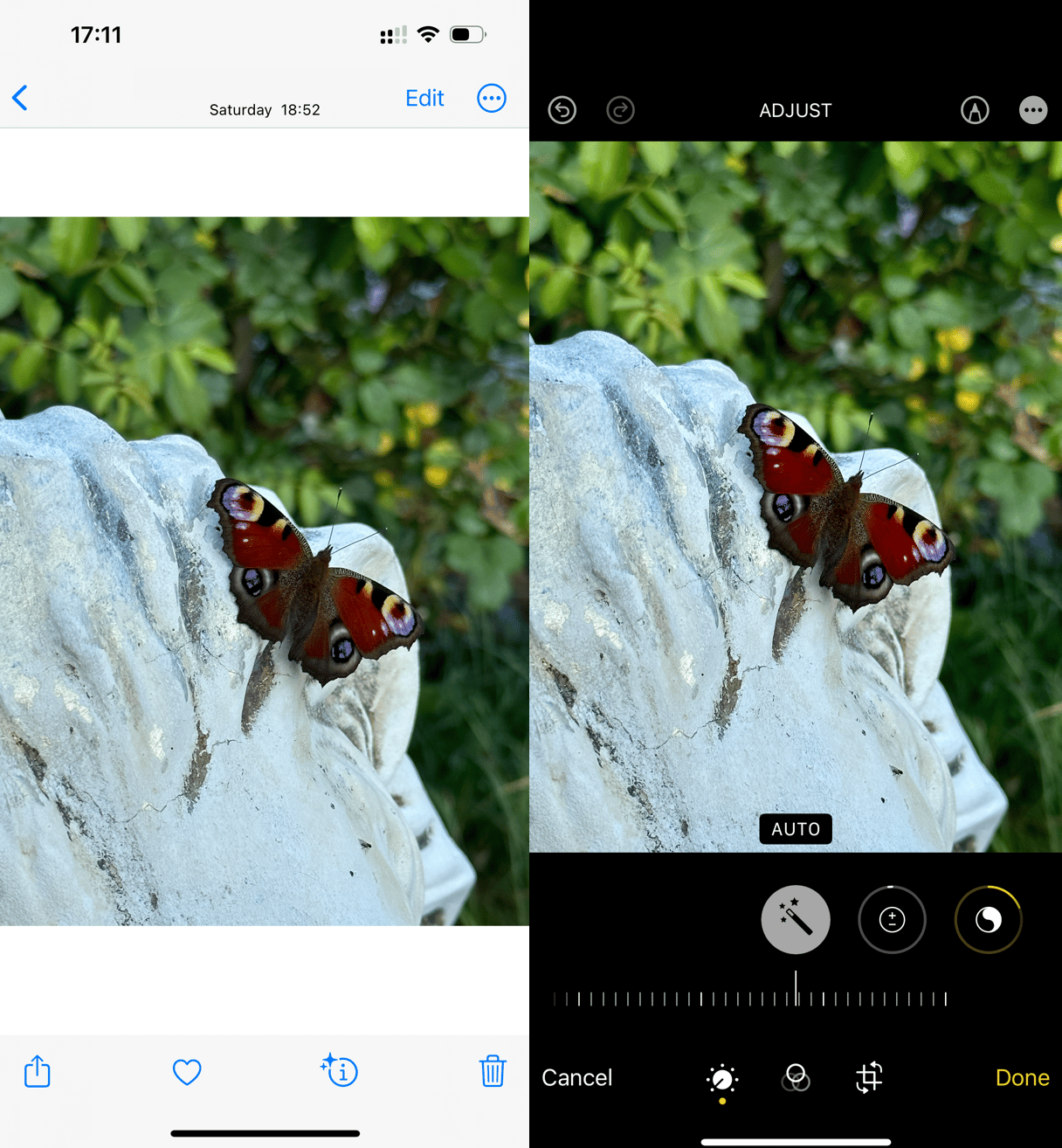
- Ouvrez l'appli Photos.
- Sélectionnez la photo que vous voulez retoucher.
- Appuyez sur Modifier en haut à droite.
- Effectuez vos retouches, puis appuyez sur Terminé.
L'avantage avec Photos, c'est que vous pouvez toujours revenir à l'image d'origine. Vous pouvez donc expérimenter autant que vous voulez.
Utiliser l'appareil photo de l'iPhone pour prendre des photos n'a jamais été aussi facile et agréable. Mais se retrouver avec des tas de doublons est nettement moins amusant. Nous espérons donc que notre article vous aura donné de bonnes astuces pour faire le tri dans vos photos en double, vous permettant ainsi de profiter à nouveau de tous les bons souvenirs que vous avez immortalisés grâce à votre iPhone.